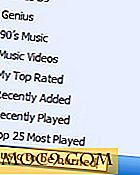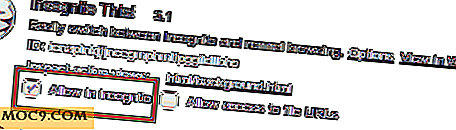GeekTool: verander het bureaublad van je Mac in een informatiecentrum

Omdat je een nerd bent, heb je de drang om alles wat je bezit te wijzigen. Dat is natuurlijk ook van toepassing op uw bureaublad. Je zag hoe je Linux-vrienden hun bureaublad konden aanpassen en informatie konden weergeven met Conky en je zou graag dezelfde instellingen op Mac hebben. Als dat het geval is, dan is GeekTool degene die u zoekt.
GeekTool is een systeemvoorkeurenmodule voor Mac OS 10.5. Hiermee kunt u informatie op uw Mac-bureaublad weergeven, zodat u snel en zonder problemen de tijd, uw Twitter-stream of andere dingen kunt bekijken.
Laten we onze handen vies maken, zullen we?
Om GeekTool volledig te gebruiken, moet je een eenvoudige kennis hebben van het shell-commando. Maar maak je geen zorgen, we zullen je er doorheen leiden en het je gemakkelijk maken.
Download GeekTool hier en installeer het op je Mac.
U zou nu het GeekTool-item in uw systeemvoorkeuren moeten zien.

Dag, datum en tijd toevoegen aan de desktop
Open GeekTool en sleep het shell-pictogram naar het bureaublad.

Er verschijnt een lege houder en een configuratievenster. De houder is waar uw informatie zal verschijnen. U kunt het slepen en verplaatsen naar de gewenste positie. In het configuratievenster kunt u de shell-opdracht, lettergrootte, kleur enz. Aanpassen
Voeg in het configuratievenster de volgende opdracht toe aan het veld Opdracht .
datum '+% H:% M.% S'

Het bovenstaande commando zal een klok produceren die de tijd weergeeft in 24-uurs formaat, minuten en seconden. Het is belangrijk om op te merken dat, om goed te kunnen functioneren, dit script elke seconde of elke minuut moet worden bijgewerkt (uiteraard moet je er 60 in het veld Vernieuwen elk plaatsen) als je het% S-gedeelte van de opdracht niet hebt opgenomen.
Nadat u de klok op uw bureaublad hebt, sleept u een ander shellscript naar het bureaublad en voegt u de maand toe met behulp van
datum +% B
laat dan een nieuwe op je bureaublad vallen en voeg de opdracht toe
datum +% d
om het nummer op het bureaublad te zetten. Zodra u deze allemaal op de desktop hebt laten vallen, kunt u beginnen met het wijzigen van de lettertypen naar wat u maar wilt, waardoor ze zeer persoonlijk worden gemaakt.
Er zijn enkele zeer interessante ideeën over wat te doen met GeekTool binnen deze flickr-tagset.
Twitterstream aan je bureaublad toevoegen
Als je een twitter-stream op je bureaublad wilt hebben, dan is de opdracht
curl -s -u gebruikersnaam: wachtwoord http://twitter.com/statuses/friends_timeline.rss | grep-titel | sed -e's // / '| sed -e's // / ',
zorg ervoor dat je je gebruikersnaam en wachtwoord in de daarvoor bestemde ruimte vervangt.
Agenda-afspraak toevoegen aan bureaublad
Als u uw iCal-gebeurtenis graag op uw bureaublad wilt plaatsen, wilt u misschien liever de aangepaste versie van GeekTool door icalBuddy installeren.
1. Download aangepaste build van GeekTool. Installeer het in uw systeem (vervang de oude GeekTool indien nodig).
2. Start GeekTool vanuit Systeemvoorkeuren.
3. Klik op Nieuw in het linkerdeelvenster aan de linkerkant. Selecteer "Shell" in het rechter vervolgkeuzeveld.
4. Voer de opdracht in:
icalBuddy -sd -ic Work, Home -ec WeekNumbers eventsVandaag
om alle niet-voltooide taken weer te geven, gescheiden door een agenda.

Je kunt ook de handleidingpagina van icalBuddy bekijken voor meer informatie over het configureren van je iCal-evenementen.
Facebook-feed aan de desktop toevoegen
Dit omvat een reeks stappen die ik hier niet in detail zal bespreken. Je kunt deze flickr-pagina bekijken voor het volledige detail.
In een notendop, u moet
1. Maak een Automator-actie die de statusfeed van uw vriend grijpt. U kunt deze feed-URL krijgen nadat u bent ingelogd op uw Facebook-account
2. Gebruik de Automator om de tekst uit de RSS-feed te extraheren en de tekst op te maken met de titel, auteur en datum. Sla de tekst op in een txt-bestand. Sla de Automator ook op als een workflow.
3. In GeekTool moet je twee shells invoegen, een voor de werkstroom en een andere voor het weergeven van het tekstbestand.
Maak een nieuwe shell genaamd "Workflow refresh" en plak de code in:
Automator Runner ~ / filepath-to-the-workflow-file.workflow
Maak een nieuwe shell genaamd "Facebook" en plak de code in:
hoofd -n 300 ~ / filepath-to-facebook-text-file.txt | grep '[a-zA-Z-0-9]'
Weerinformatie toevoegen aan het bureaublad
Het laatste item dat ik nu zal bijdragen is het weer op de desktop zetten. Deze is een ander shellscript dat in het opdrachtveld wordt uitgevoerd. Zorg ervoor dat je de stadscode wijzigt in het yahoo-weer dat jouw stad biedt,
curl - silent "http://weather.yahooapis.com/forecastrss?p=YOURCITYCODE&u=c" | grep -E '(huidige voorwaarden: |
// '-e' s / // '-e' s /// '-e's /
// '-e' s /// '-e's ///'
Nu kunt u de resultaten stylen volgens de lettertypen en kleuren die u wilt, zodat uw bureaublad opvalt als een verfraaid informatiecentrum.
Er zijn veel dingen die je kunt laten zien aan GeekTool. Wat we hier hebben genoemd, is slechts een paar van de vele trucjes die er zijn. Wat zijn je favoriete GeekTool-trucs? Deel het met ons in de comments.